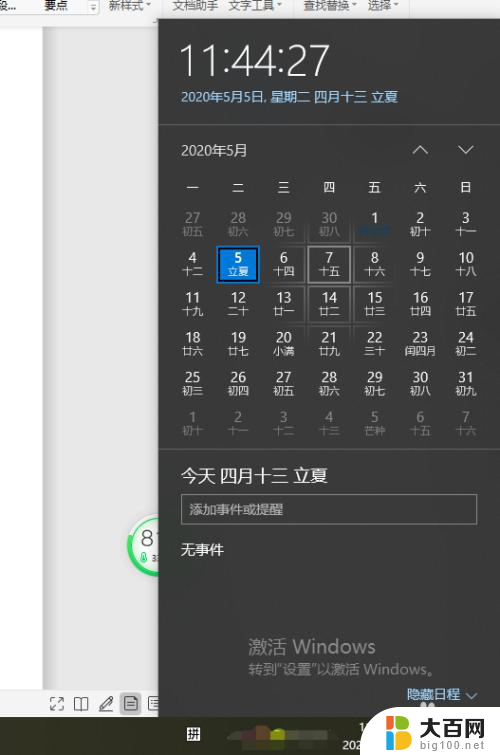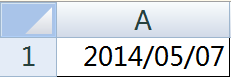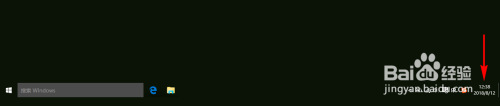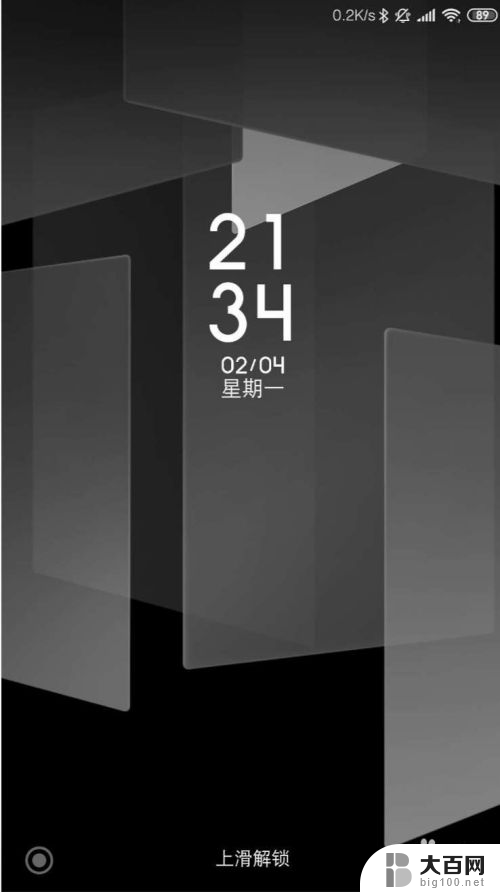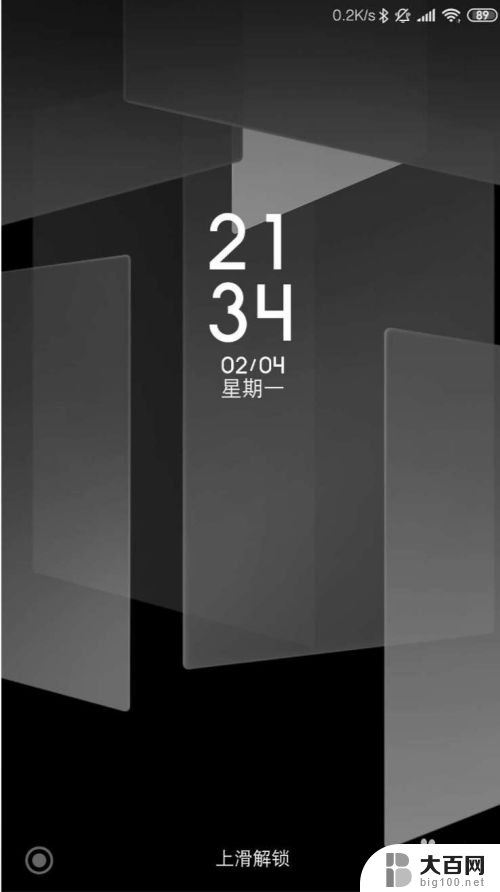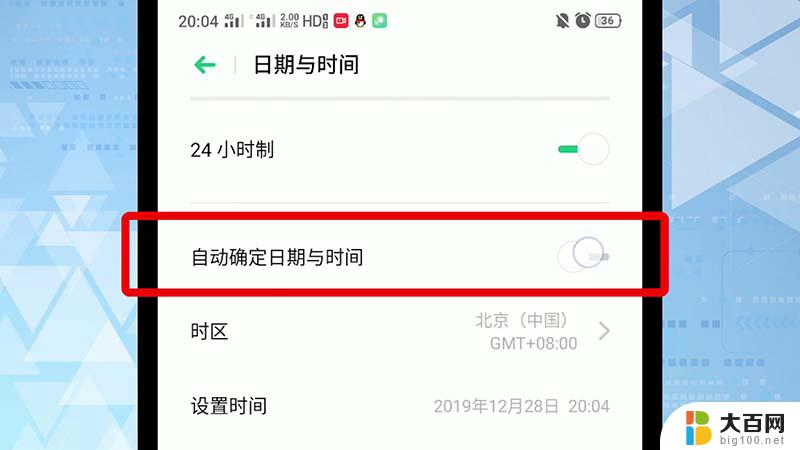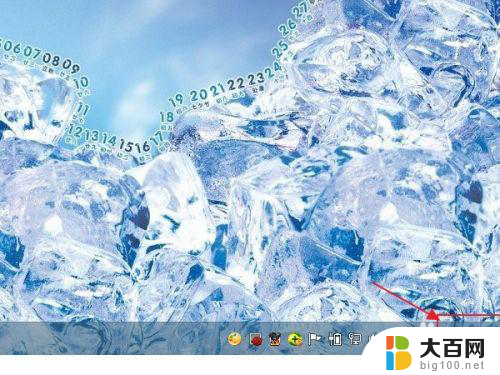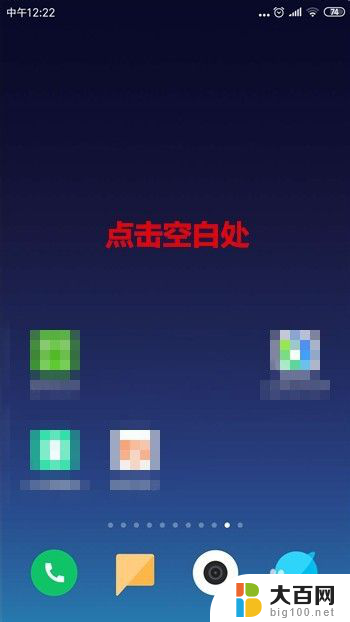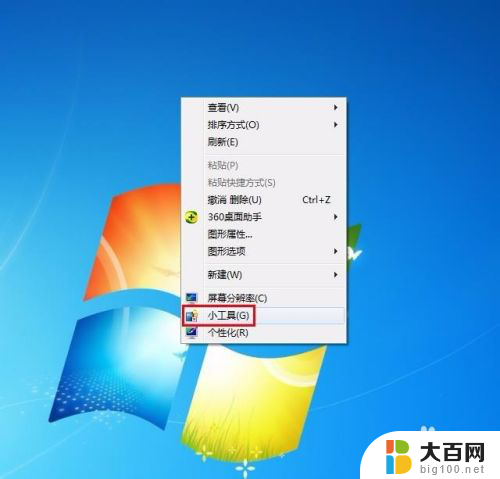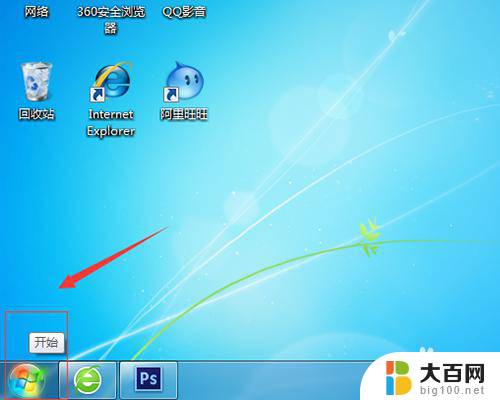电脑桌面如何显示日历和星期 任务栏显示日期和星期方法
在日常生活中,了解日期和星期是我们必不可少的,因为它们帮助我们规划时间和安排任务,而电脑桌面和任务栏的显示方式,为我们提供了方便快捷的途径来获取这些信息。对于电脑桌面来说,我们可以通过设置将日历和星期显示在桌面的一角,这样一来我们只需要一眼就能知道今天是几号和星期几了。而任务栏则可以在日期旁边显示当前的日期和星期,方便我们随时查看。无论是在工作学习还是日常生活中,电脑桌面和任务栏的日期和星期显示方法都能帮助我们更好地管理时间和计划安排。
具体步骤:
1.任务栏上显示日期和星期的步骤:
1,原来的任务栏上是没有显示日期和星期的。只显示时间,要如何设置才能显示日期和星期呢。

2,在任务栏空白处单击,在弹出的菜单中去掉“锁定任务栏”勾选。
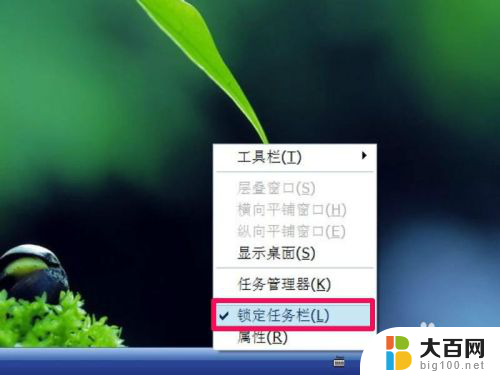
3,然后把鼠标放到任务栏边缘。按住鼠标左键往上拉,把任务栏拉宽,就能看到日期与星期了。

4,如果拉宽后仍未看到日期和星期,可以打开“控制面板”。
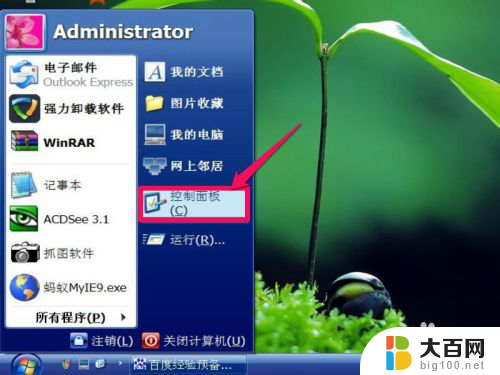
5,在控制面板中选择“区域和语言选项”,打开它。
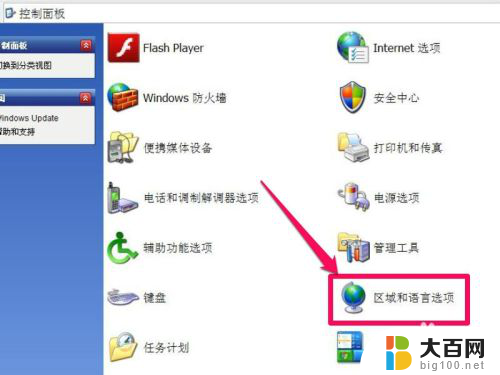
6,进入区域和语言选项窗口后,点击“自定义”按钮。
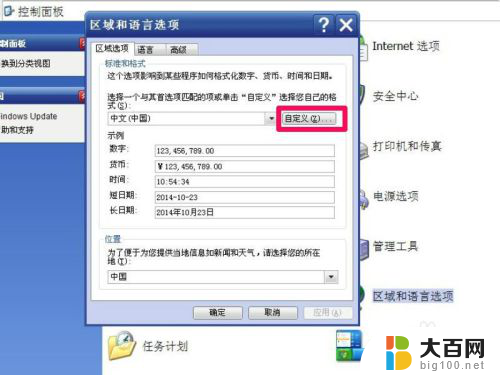
7,在自定义区域选项窗口中,选择“日期”这一项。
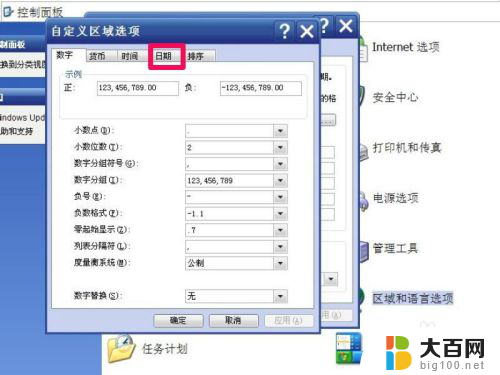
8,在日期页面下,找到“长时间格式”这一项。
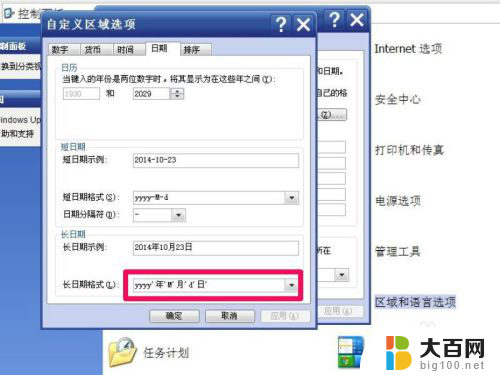
9,打开长时间格式的下拉窗口。选择最下面的时间格式,即:dddd'yyyy'年'M'月'd'日',选择好后返回一路按"确定",即可在任务栏上显示日期和星期。
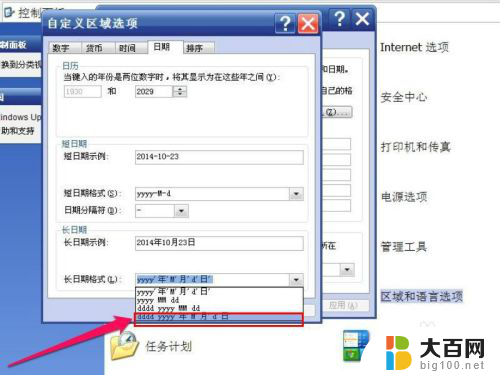
以上就是电脑桌面如何显示日历和星期的全部内容,如果你遇到这种情况,可以按照以上操作解决,非常简单快速。